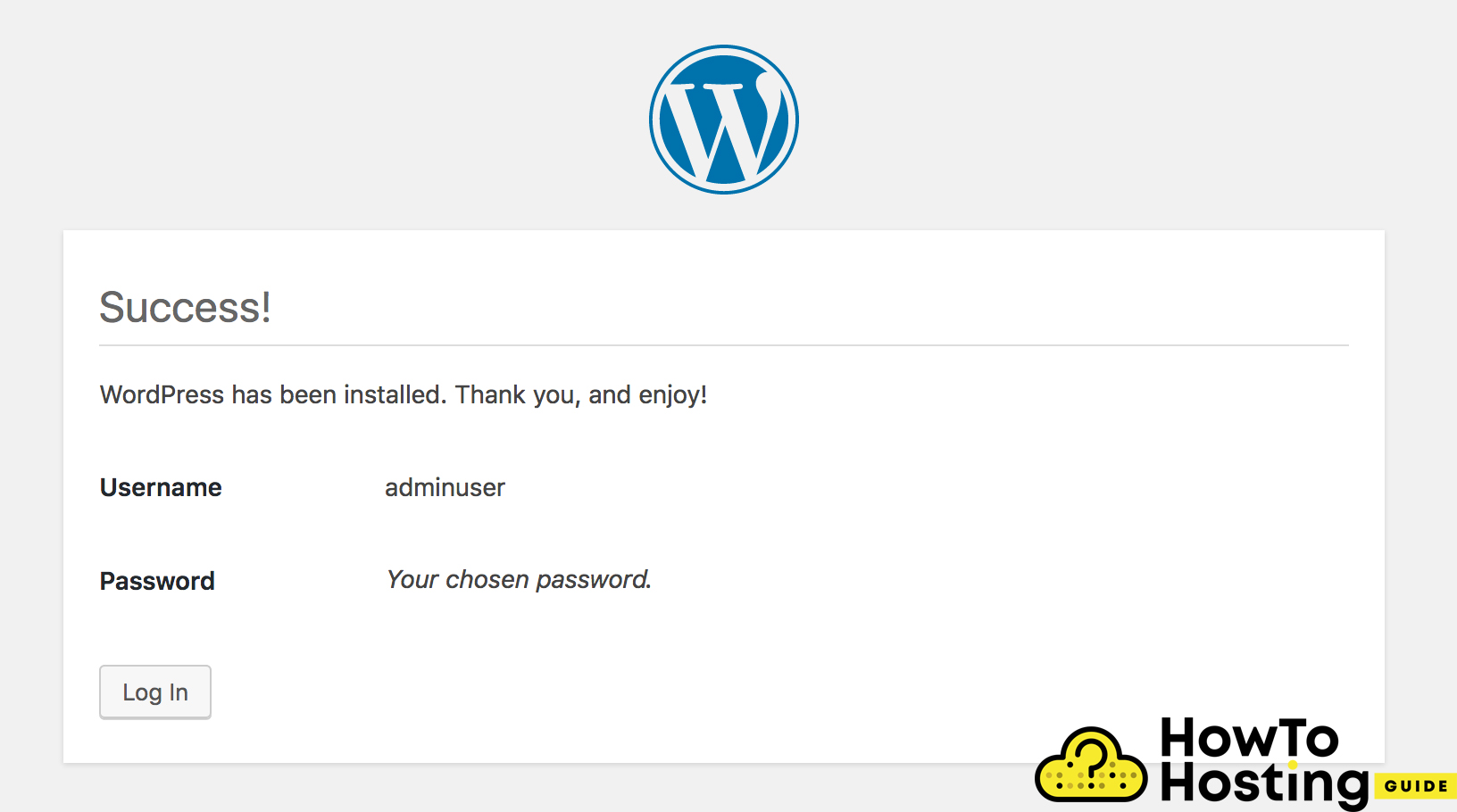Su questa pagina: [nascondere]
Tempio dei media è una società di web hosting fondata in 1998 negli Stati Uniti. Offre diverse soluzioni di hosting ai propri clienti, come l'hosting gestito, vps autogestiti, vps gestiti, grid hosting condiviso e hosting WordPress gestito.
Oggi ti mostreremo come Installa WordPress su Media Temple nel modo giusto.
Media Temple.com
| Posizioni di targeting | stati Uniti, California, Los Angeles |
| Fascia di prezzo | Servizi di hosting da 20$, 30$,40$, server dedicato che costa 2,.000$ al mese |
| Prodotti | Gestito, VPS, Griglia, WordPress gestito |
| Supporto | 24/7 supporto chat, supporto telefonico |
| Adatto a | WordPress, Hosting condiviso, Grandi progetti, E-commerce |
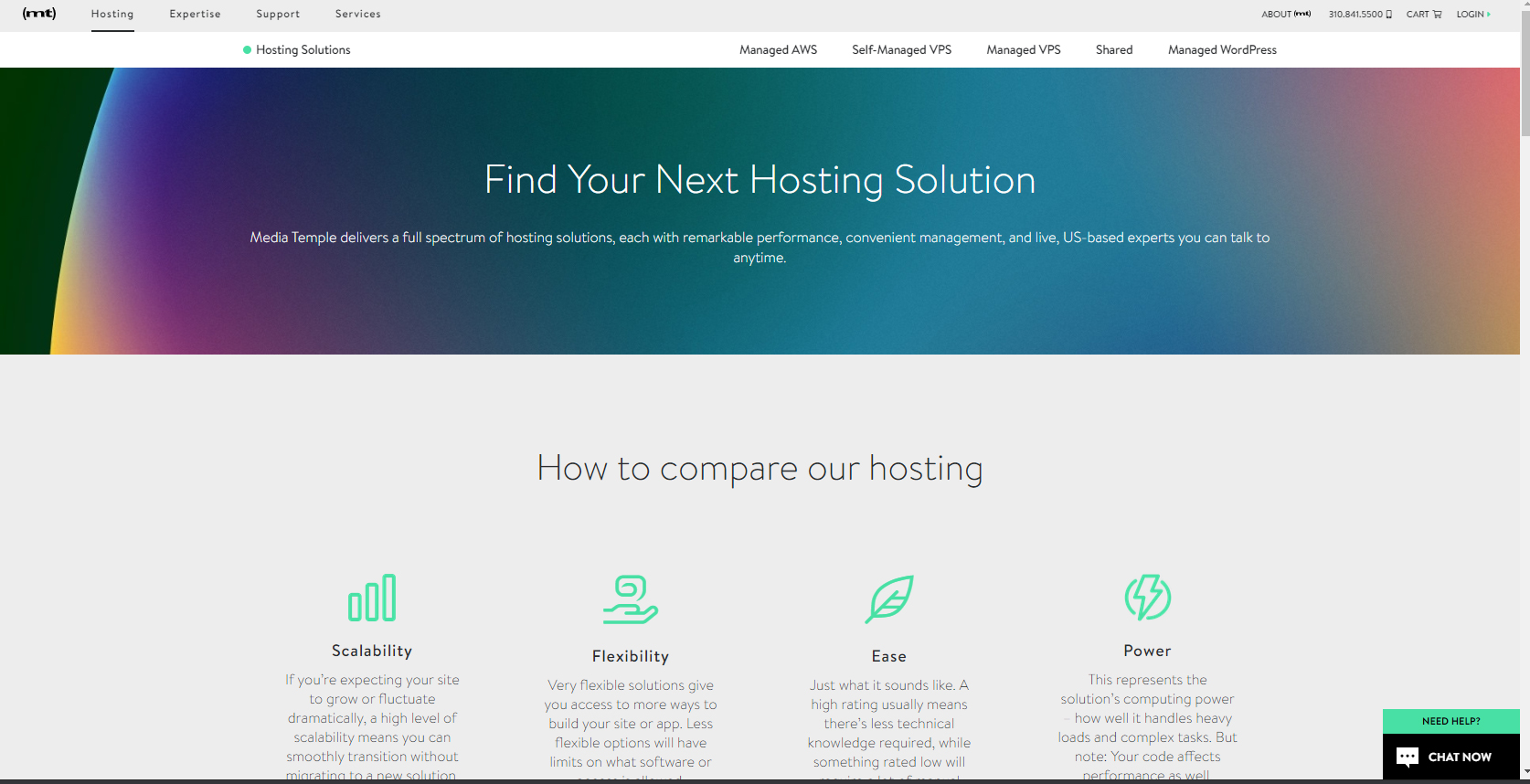
Installa WordPress su Medialtemplate – Guida
Installare WordPress su Media Temple non è difficile ma prima di iniziare l'installazione con 1 clic, dovresti tenere presente che il programma di installazione con 1 clic di Media Temple potrebbe non riflettere la versione più recente di WordPress.
Accedi al tuo Centro account, quindi seleziona il tuo dominio principale e quindi fai clic sulle app 1 clic.
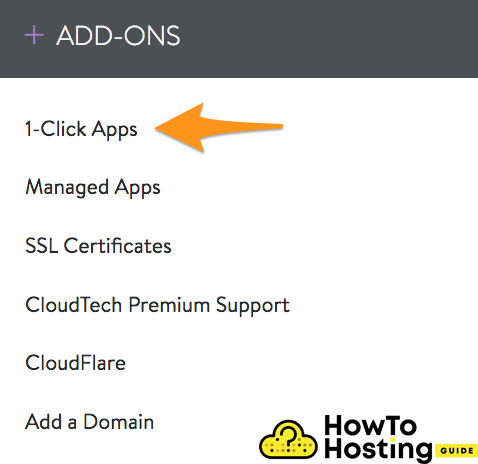
Quindi fare clic su “+NUOVA APP” e premi il tasto “+INSERISCI” pulsante“, alla destra.

Quindi ti verrà chiesto di scrivere il tuo URL per l'applicazione. Questo è l'indirizzo web che gli utenti useranno per accedere al tuo sito web. È importante non usare ‘www‘ Qui, ma scrivi solo il tuo nome del sito, per esempio, “mysite.com“.
Al prossimo passo, dovresti configurare il tuo database. Fare quello, seleziona il “Nuovo database” dal menu a discesa. Poi, dovresti dare un nome al tuo database. Il nome dovrebbe essere univoco e ti farà sapere a quale dominio è associato.
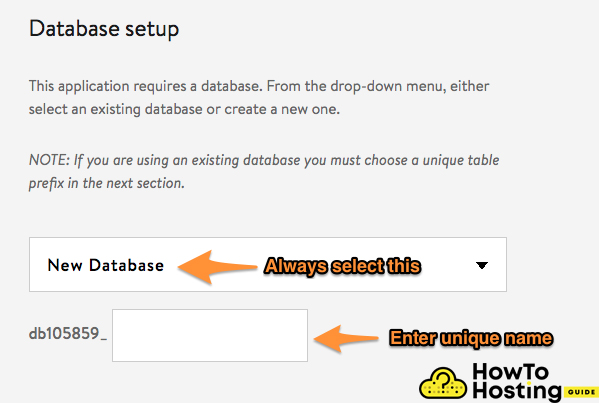
Sul prefisso della tabella del database, fornire un prefisso che ti aiuterà a ricordare a quale dominio è associato il tuo sito web, per esempio, myWp_, e fai clic su INSTALLARE pulsante.
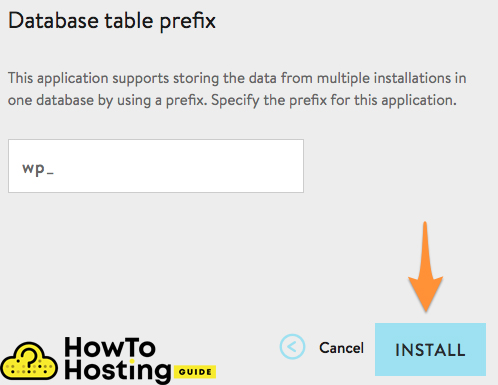
Qualche volta, potresti riscontrare un errore “Conflitto di directory, La cartella HTML esiste già sul tuo server..“, ma non preoccuparti. Questo è solo un messaggio che a volte compare con i servizi di Media Temple. Basta selezionare il contenuto di backup e procedere.
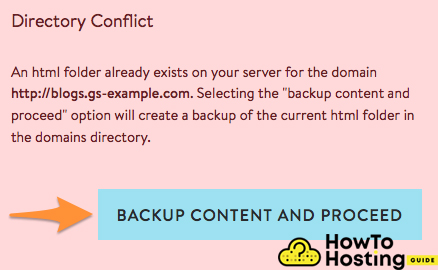
Dopo aver fatto clic sul pulsante procedi dovrai attendere un po 'fino al completamento dell'installazione di WordPress. Se si tenta di aprire il sito Web e si viene reindirizzati al sito Web Media Temple, significa che il processo di installazione non è ancora completato. Aspetta ancora un po '.
Dopo aver effettuato l'accesso al tuo sito Web ti verrà chiesto di scegliere una lingua, e inserisci il tuo titolo del sito, nome utente, parola d'ordine, e-mail. Compila questi campi e assicurati di utilizzare un nome account diverso da “Admin” nonché una password molto complessa che include almeno un carattere speciale.
Fai clic sul pulsante di installazione e WordPress sarà pronto.
Vedrai un messaggio di successo e potrai accedere.